En iPhone må først aktiveres via et Wi-Fi- eller mobilnettverk. Apple tilbyr en enkel måte å sette opp og aktivere en iPhone raskt. Hvis du nylig har kjøpt en ny iPhone og ønsker å sikre at det er gjort rett fra starten, kan du sjekke veiledningen for å konfigurere og aktivere en ny iPhone.
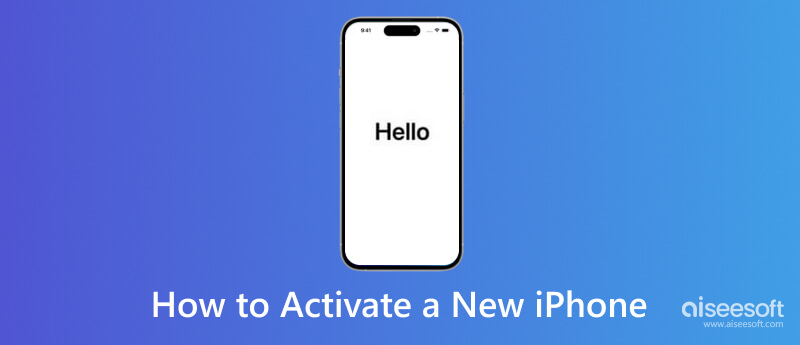
Det meste av tiden bør aktivering av en iPhone være ganske enkelt, enten det er ditt første Apple-produkt eller bare din første iPhone. Du kan slå den på og følge instruksjonene på skjermen for å aktivere den raskt. Du kan sjekke de detaljerte trinnene nedenfor for å sikre at du konfigurerer det helt fra starten.
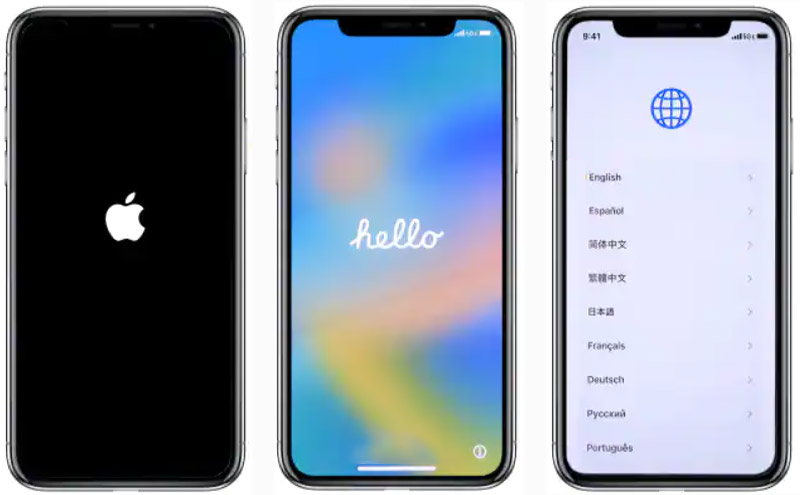
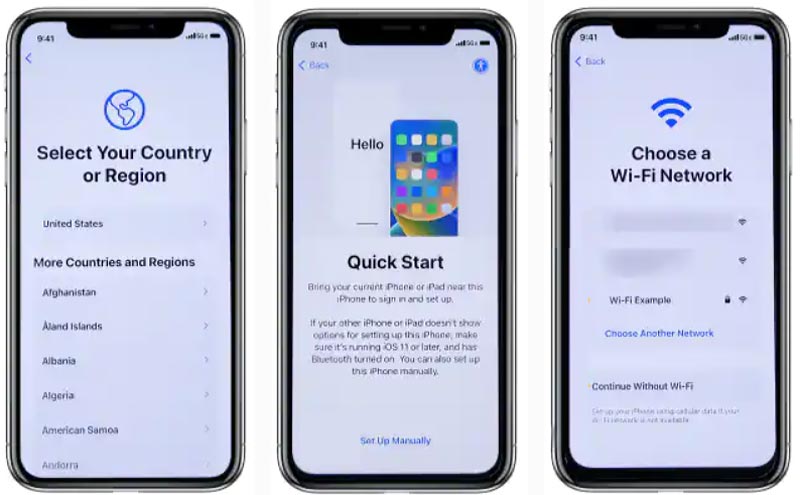
Hvis du kobler iPhone til et mobilnettverk, setter du inn et SIM-kort du kan aktivere med operatørene dine som Verizon, T-Mobile, AT&T eller Sprint. Du må bruke SIM-utløserpinnen for å sette inn SIM-kortet.
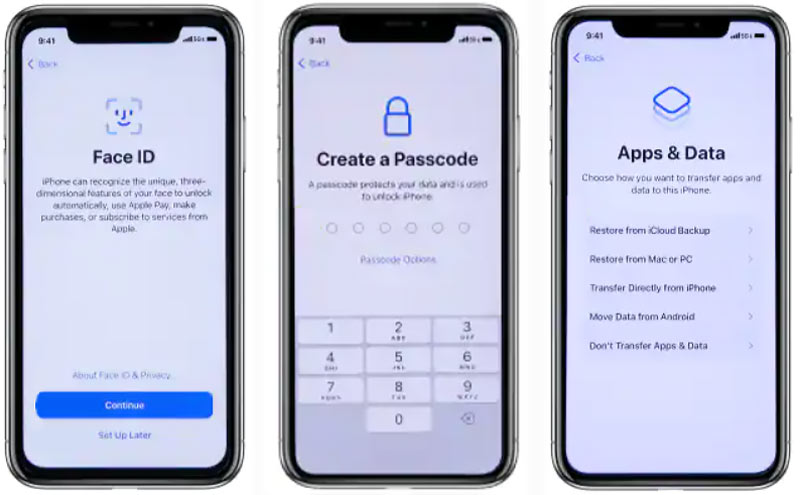
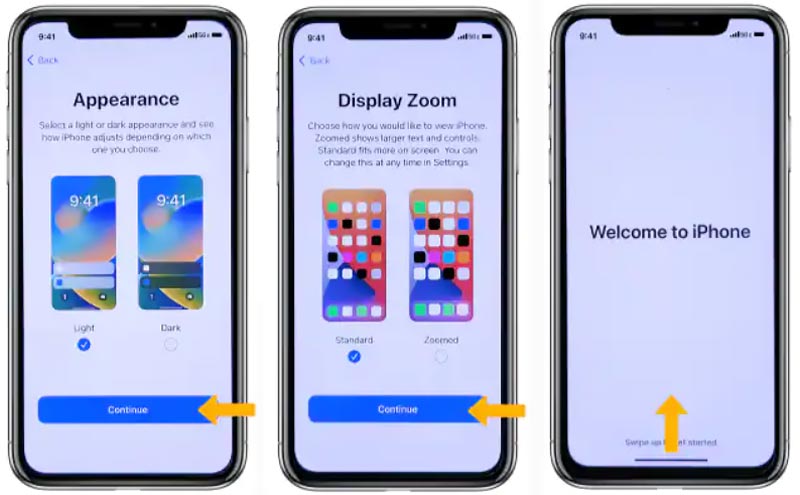
Du kan enkelt aktivere en ny iPhone og dens mobiltjeneste med trinnene ovenfor. Enten du bruker Verizon, AT&T, T-Mobile, Sprint eller en annen operatør, trenger du ikke andre operasjoner for å aktivere et telefonnummer eller en operatørtjeneste. Men du må sørge for at SIM-kortet er ulåst og kompatibelt med det trådløse nettverket ditt.
Når du bytter til et nytt telefonnummer eller mobiltjeneste, kan du følge trinnene nedenfor for å aktivere det på din iPhone. Du trenger et fysisk SIM eller eSIM for å koble til et mobilnettverk som Verizons 5G-nettverk, AT&T Wireless, T-Mobile eller Sprint-nettverk. Du må kanskje lagre et eSIM levert av operatøren din for iPhone 15 i Amerika.
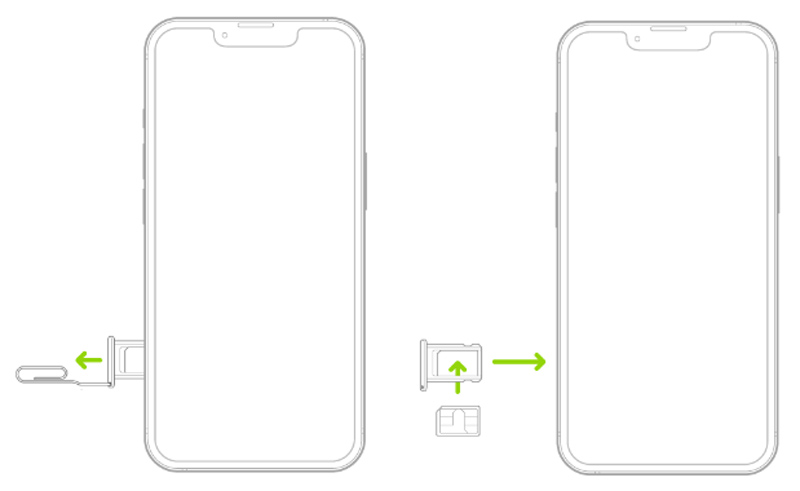
For iPhone 15-modeller kjøpt i USA trenger du et eSIM for å koble til et mobilnettverk. Du bør aktivere eSIM under iPhone-oppsettet. Du kan trykke på Legg til eSIM og følge instruksjonene for å aktivere det.
Noen operatører lar deg overføre et telefonnummer direkte fra din forrige iPhone til den nye. Noen kan tilordne et nytt eSIM til din iPhone. Du kan også skanne en QR-kode fra operatøren din for å aktivere et eSIM enkelt. Trykk på Carrier Cellular Plan Klar til å bli installert, gå til Innstillinger-appen og trykk på den igjen. Hvis du ikke klarer å aktivere mobiltjenesten og legge til et eSIM, kan du kontakte operatøren din for å få hjelp.
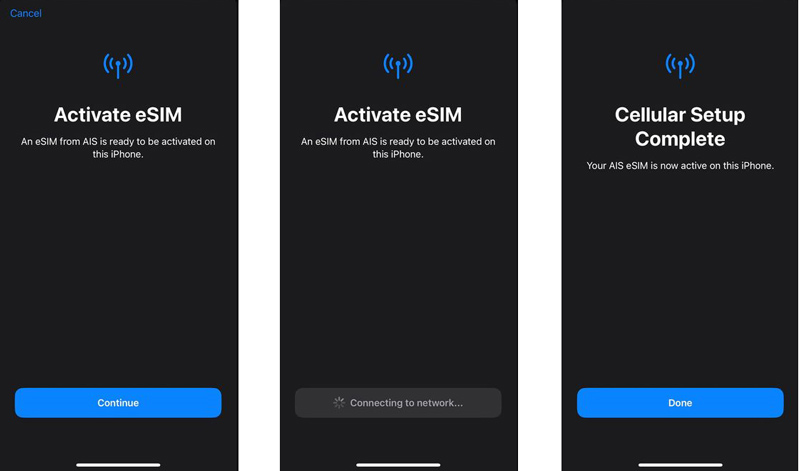
Mange årsaker kan forårsake kunne ikke aktivere iPhone utgave. Hvis du ikke klarer å aktivere en ny iPhone, bør du først sørge for at du kobler til et godt Wi-Fi-nettverk. Du må også sørge for at SIM-kortet er kompatibelt med ditt nåværende abonnement med telefonoperatøren din. Deretter kan du starte iPhone på nytt og prøve å sette den opp på nytt. Hvis den nye iPhone ikke vil aktivere problemet fortsatt eksisterer, kan du hoppe over oppsettet og bruke de tre tipsene nedenfor for å fikse det.
Når du ikke klarer å aktivere din nye iPhone, kan du prøve å aktivere den ved hjelp av iTunes. Installer den nyeste iTunes på datamaskinen og koble den nye iPhone til den. Du kan se iOS-enheten vises i øverste høyre hjørne når den er tilkoblet.
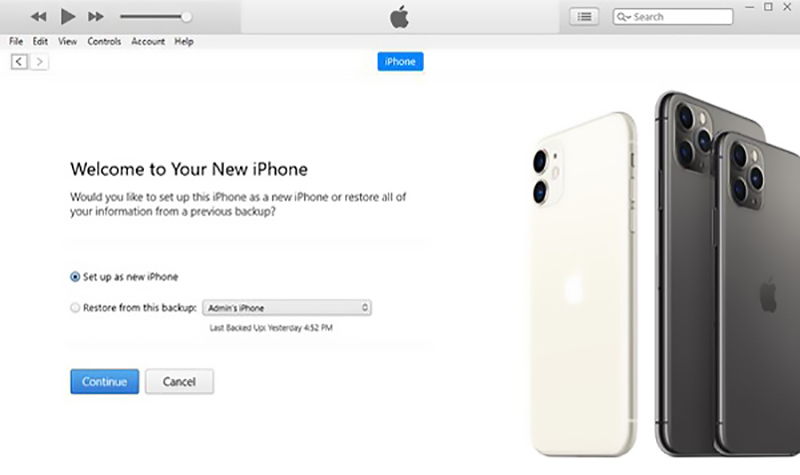
iTunes vil automatisk aktivere din nye iPhone. Når aktivert vellykket, kan du se Sett opp som ny og Gjenopprett fra sikkerhetskopi alternativer. Hvis du får en melding om at SIM-kortet eller aktiveringsinformasjonen er ugyldig, kan du ikke bruke iTunes til å aktivere den.
Hvis du kan logge på Apple-kontoen din på den nye iPhonen, bør du se etter en iOS-oppdatering i Innstillinger-appen. Du kan oppdatere iOS til den nyeste versjonen og prøve å aktivere enheten på nytt. Du kan også prøve å tilbakestille operatør- og nettverksinnstillinger for å fikse den nye iPhone vil ikke aktivere feilen.
Start innstillinger app på din nye iPhone og velg general alternativ. Rull ned til den nederste delen for å velge Overfør eller tilbakestill iPhone. Trykk på Tilbakestill og bruk deretter Nullstill alle innstillinger or Tilbakestill nettverksinnstillinger funksjon for å feilsøke den nye iPhone kunne ikke aktivere problemet. Du kan også velge Slett alt innhold og alle innstillinger til fabrikk en ny iPhone og aktivere den igjen.
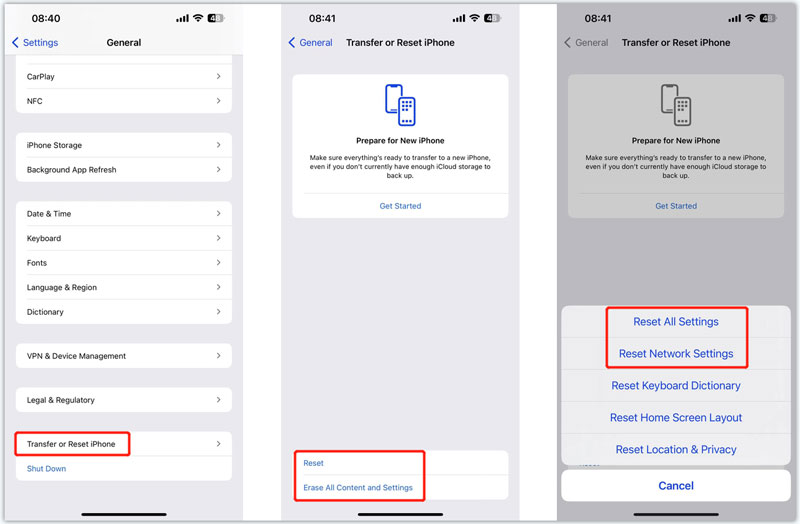
MDM (Mobile Device Management) kan begrense din nye iPhone og føre til at den ikke kan aktiveres. Du kan bruke alle funksjonene Aiseesoft iPhone Unlocker for å fjerne MDM og aktivere en ny iPhone med letthet.

Nedlastinger
100 % sikker. Ingen annonser.
100 % sikker. Ingen annonser.
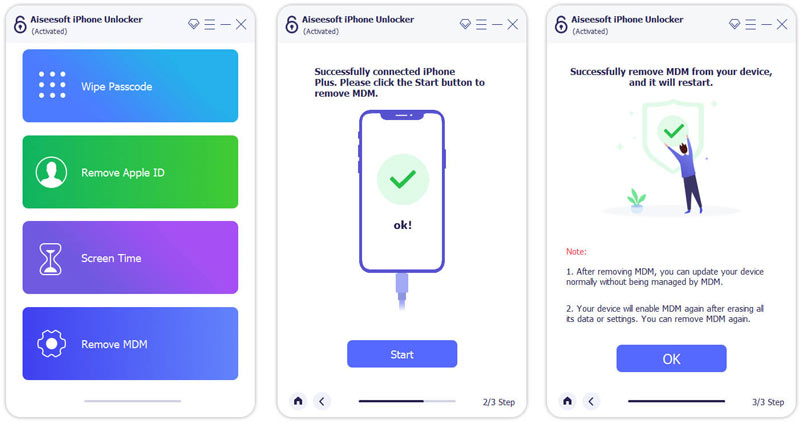
Som du kan se, lar denne iPhone Unlocker deg også fjerne Apple ID og passord fra iOS-enhetene dine. Hvis du ikke kan logge på Apple-ID-en din, kan du bruke den til å slette det glemte passordet. Du kan også omgå skjermtidsbegrensninger og iCloud-aktiveringslås ved å bruke den.
Trenger du å ringe operatøren din for å aktivere en ny iPhone?
Vanligvis trenger du ikke ringe telefonoperatøren for å aktivere en ny iPhone. Hvis du kjøper en iPhone fra Apple, kan du følge instruksjonene for å konfigurere og aktivere den. Du får det spesifikke alternativet for å velge operatør. Hvis du kjøper en telefon fra en telefonoperatør som Verizon, AT&T, Sprint eller T-Mobile, bør du sørge for at den ikke er låst og har en mobilnettverksplan.
Hvordan konverterer du et fysisk SIM til et eSIM på en ny iPhone?
Trykk på Innstillinger for å åpne den på din nye iPhone og velg alternativet Mobil. Finn Konverter til eSIM og trykk på den. Trykk på knappen Konverter mobilabonnement og velg Konverter til eSIM. Denne operasjonen vil aktivere et eSIM og deaktivere det forrige SIM-kortet. Du kan fjerne den fra din iPhone.
Du kan ikke konvertere et fysisk SIM til et eSIM hvis du ikke ser alternativet Konverter til eSIM. Du må kontakte operatøren din for å flytte telefonnummeret ditt fra det forrige fysiske SIM-kortet til et eSIM. Deretter kan du skanne QR-koden for å legge til et eSIM til din iPhone.
Hvordan låse et SIM-kort med en PIN-kode på iPhone?
Når du vil slå på SIM-PIN-koden, kan du gå til Innstillinger, velge Mobil-alternativet og trykke på SIM-PIN. Du bør angi riktig PIN-kode for å låse SIM-kortet. Du kan angi standard PIN-kode for SIM fra telefonoperatøren.
konklusjonen
Du kan følge veiledningen til aktivere en ny iPhone Enkelt. Dette innlegget forteller også hvordan du aktiverer iPhones telefonnummer og SIM. Dessuten kan du få tre nyttige tips for å fikse problemet med at iPhone ikke vil aktivere. Hvis du fortsatt har spørsmål om den nye iPhone-aktiveringen, kan du legge igjen en melding i kommentarfeltet.

For å fikse iPhone-skjermen låst, kan tørke passordfunksjon hjelpe deg mye. Og du kan også fjerne Apple ID eller skjermtidpassord.
100 % sikker. Ingen annonser.
100 % sikker. Ingen annonser.